Як увімкнути доступ до камери в Instagram (Android та iOS)

Щоб увімкнути доступ до камери в Instagram для Android, перейдіть до Налаштування > Програми > Instagram > Дозволи. На iOS відкрийте Налаштування > Instagram.
Google Pay – чудовий електронний гаманець для користувачів пристроїв Android. Ось усе, що вам потрібно знати про Google Pay .

Google Pay пропонує спосіб керувати картками, надсилати гроші, оплачувати рахунки... безпечно на вашому телефоні. Процес налаштування простий, і у вас є багато способів використовувати цей електронний гаманець на телефоні Android. Ось як користуватися Google Pay.
Що таке Google Pay?
Простіше кажучи, Google Pay – це гаманець, у якому можна зберігати картки. Але це ще не все, Google Pay також дозволяє координувати групові платежі та відстежувати витрати.
Увійшовши в програму за допомогою облікового запису Google, ви можете додати картку або банківське посилання. Коли ваш обліковий запис Google Pay отримає доступ до гаманця, ви можете відкрити програму, торкнутися пристрою зчитування карток, щоб оплатити однією з карток, доступних у Google Pay або Google Wallet у В’єтнамі.
Як працює Google Pay

Замість того, щоб вручну вводити кожну картку під час входу в Інтернет, Google Pay дозволяє вибрати доступні способи оплати. Це означає, що вам не потрібно зберігати їх усі на цих веб-сайтах.
При реєстрації за допомогою телефону буде використовуватися вибрана за замовчуванням картка. Коли буде запропоновано ввести спосіб оплати, просто торкніться телефоном терміналу. Використовуючи NFC (бездротовий зв’язок ближнього поля), термінал запитує платіжну інформацію вашого телефону, і Google Pay надсилає вибраний спосіб оплати на ваш телефон.
Це як свайп карти або сканування чіпа, тільки дані передаються з телефону, а не картки.
Як налаштувати Google Pay на Android
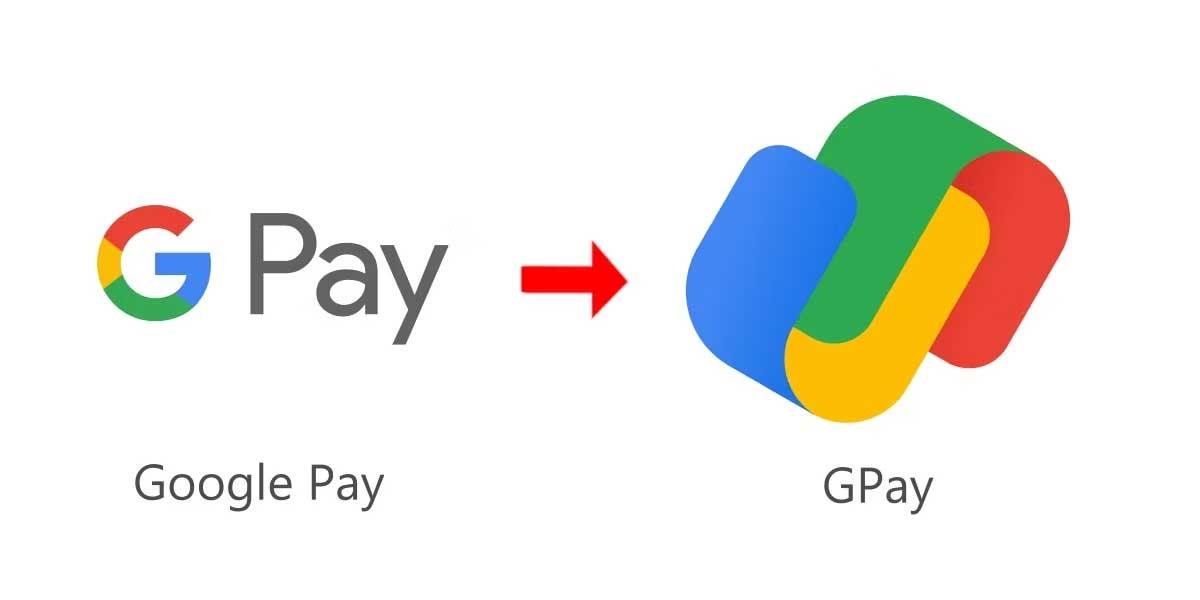
Налаштувати Google Pay на пристроях Android надзвичайно просто. Однак насправді Google Pay доступний у двох версіях. Країна визначить, яку версію ви можете використовувати, у В’єтнамі це Google Wallet. Зараз на сторінці підтримки Google Wallet є список із 7 банків у В’єтнамі, включаючи ACB, Sacombank, Shinhan Bank, Tien Phong Bank, Vietcombank, VPBank і Techcombank.
Встановіть Google Pay/Google Wallet
Завантажте Google Pay або Google Wallet у магазині програм, як і будь-яку іншу програму. Вам просто потрібно слідувати інструкціям, і ви можете використовувати його негайно.
Перший раз, коли ви використовуєте його, вам потрібно увійти в обліковий запис Google і вказати свій номер телефону. Це обов’язкова умова, щоб налаштувати свій телефон як платіжний пристрій Google Pay.
Налаштувати параметри конфіденційності. Ви можете ввімкнути ці функції, але це не обов’язково. Наразі Google Pay містить такі налаштування: дозволяйте друзям знаходити вас, вибирайте кешбек винагороди, обмінюйтеся даними про діяльність із Google.
Після налаштування параметрів конфіденційності вам буде запропоновано налаштувати безконтактні платежі. Вам не обов’язково робити це відразу, просто торкніться підказки у верхній частині екрана та введіть дані платіжної картки. Ця картка буде використана під час оплати в магазині.

Як користуватися Google Pay
Додайте теги та використовуйте NFC
Додавання карток і прокручування гаманців однакові в Google Pay і Google Wallet. Потім ви зможете використовувати GPay для оплати в Інтернеті та в магазинах.
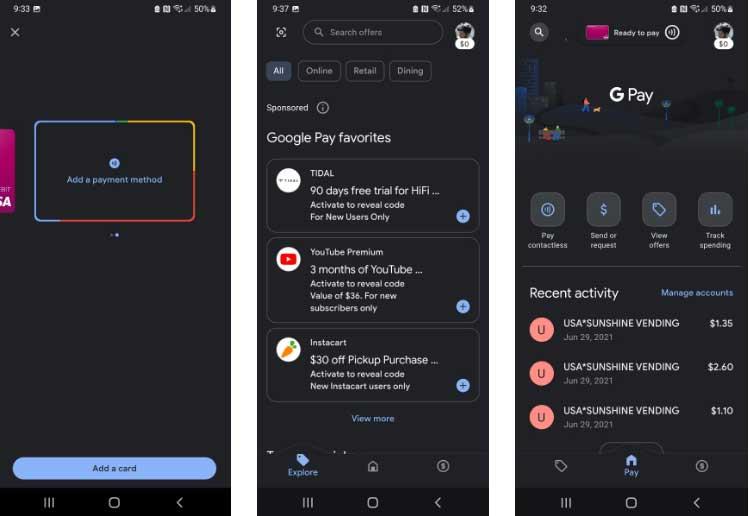
Проведіть пальцем ліворуч або праворуч від головної сторінки, щоб побачити пропозиції та відповідні витрати. Таким чином ви можете відстежувати кешбек винагороди або знижки, а також куди та як їх витратити.
Платіть онлайн за допомогою Google Pay
Використовувати Google Pay, Google Wallet для оплати в Інтернеті так само просто, як і будь-який інший електронний гаманець. Коли ви перейдете до кошика для покупок, натисніть кнопку «Оформити замовлення», і ви побачите підтримувані методи. Просто торкніться кнопки GPay. Введіть електронну адресу, адресу та картку за умовчанням для свого облікового запису Google Pay. Нарешті натисніть «Оплатити», щоб підтвердити, і трансакція буде продовжена.
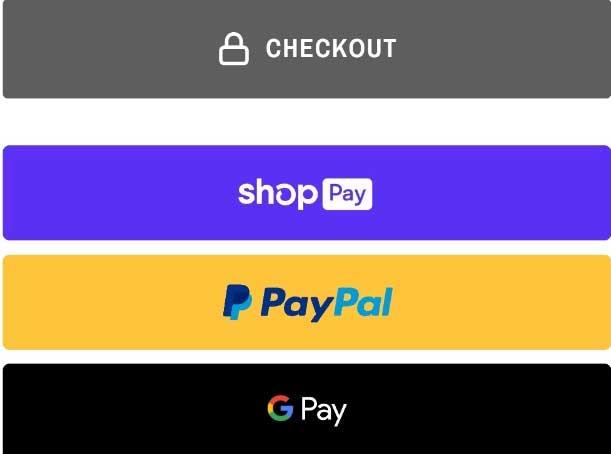
Вище наведено базовий спосіб використання Google Pay і Google Wallet для початківців. Сподіваємось, стаття буде для вас корисною.
Щоб увімкнути доступ до камери в Instagram для Android, перейдіть до Налаштування > Програми > Instagram > Дозволи. На iOS відкрийте Налаштування > Instagram.
Якщо піктограми головного екрана на вашому Android сірі, перевірте Digital Wellbeing, видаліть непрацюючі ярлики або зачекайте, поки вони встановляться з Play Store.
Якщо функція «Додати на головний екран» не працює на Android, перевірте налаштування домашнього компонування, скиньте програму, або очистіть локальні дані. Справжні рішення для вирішення проблеми.
Що робити, якщо YouTube показує білий екран на Android? Перевірте мережу, очистіть дані, перевстановіть програму або синхронізуйте дату й час.
Якщо ви хочете, щоб контакти дзвонили без звуку на вашому Android, просто налаштуйте винятки режиму «Не турбувати» для вибраних контактів. Деталі в статті.
Якщо ваші програми для Android раптово закриваються, не дивіться далі. Тут ми покажемо вам, як це виправити за кілька простих кроків.
Якщо сповіщення голосової пошти не зникає на Android, очистіть локальні дані, видаліть оновлення програми або перевірте налаштування сповіщень.
Якщо клавіатура Android не відображається, обов’язково скиньте програму, очистивши локальні дані, видаліть її оновлення або вимкніть жести.
Якщо ви не можете відкрити вкладення електронної пошти на Android, завантажте вкладення та програми, які можуть його відкрити, і повторіть спробу. Також скиньте Gmail або скористайтеся ПК.
Якщо ви отримуєте помилку «Проблема із завантаженням віджета» на Android, радимо видалити та знову додати віджет, перевірити дозволи або очистити кеш.








